عند إعداد خادوم ويب توجد غالبًا أقسام من الموقع نرغب بتقييد الوصول إليها، تُوفِّر تطبيقات الويب عادةً طرق التصريح authorization والاستيثاق authentication الخاصّة بها، ولكن يُمكِن استخدام خادوم الويب بذاته لتقييد الوصول إن كانت هذه الطّرق غير كافية أو غير متوفّرة.
سنشرح في هذا الدّرس كيف نحمي الممتلكات assets باستخدام كلمة سر على خادوم ويب Apache يعمل على Ubuntu.
المتطلبات الأساسية
نحتاج للوصول إلى بيئة خادوم Ubuntu لكي نبدأ، نحتاج أيضًا لمستخدم غير جذري non-root مع صلاحيّات sudo من أجل تنفيذ مهام إداريّة administrative، لكي تتعلّم كيفيّة إعداد مستخدم بامتيازات sudo اتبع دليلنا للإعداد الأولي لخادوم Ubuntu 14.04.
تثبيت حزمة أدوات Apache المساعدة
سنستخدم أداة مُساعِدة utility تُدعى htpasswd من أجل إنشاء الملف الذي يقوم بتخزين كلمات السّر التي نحتاجها للوصول إلى المحتوى المُقيَّد لدينا، تُوجَد هذه الأداة في الحِزمة apache2-utils داخل المستودعات repositories في Ubuntu.
نُحدِّث الذاكرة المؤقتة cache للحِزَم المحليّة ونُثبِّت الحِزمَة بكتابة هذا الأمر، سننتهز الفرصة أيضًا لتثبيت خادوم Apache2 في حال لم يكن مُثبّتًا لديك:
sudo apt-get update sudo apt-get install apache2 apache2-utils
إنشاء ملف كلمات السر
نستطيع الآن الوصول للأمر htpasswd واستخدامه لإنشاء ملف كلمات السّر والذي يستعمله خادوم Apache لاستيثاق authenticate المستخدمين، سنقوم بإنشاء ملف مخفي لهذا الغرض يُدعى htpasswd. بداخل دليل الإعدادات etc/apache2/.
عند استخدام هذه الأداة لأوّل مرّة نحتاج لإضافة الخيار c- لإنشاء الملف المُحدَّد، نقوم بتحديد اسم مستخدم (في هذا المثال sammy) في نهاية الأمر لإنشاء مُدخَل جديد بداخل الملف:
sudo htpasswd -c /etc/apache2/.htpasswd sammy
سيتم سؤالنا عن تزويد كلمة سر وتأكيدها للمستخدم.
نترك الوسيط c- لأي مستخدمين آخرين نرغب في إضافتهم:
sudo htpasswd /etc/apache2/.htpasswd another_user
إن قمنا بمشاهدة محتويات الملف نستطيع رؤية اسم المستخدم وكلمة السّر المُشفّرة لكل تسجيل record:
cat /etc/apache2/.htpasswd
sammy:$apr1$lzxsIfXG$tmCvCfb49vpPFwKGVsuYz. another_user:$apr1$p1E9MeAf$kiAhneUwr.MhAE2kKGYHK.
إعداد استيثاق كلمة السر لخادوم Apache
الآن وبعد أن أصبحنا نمتلك ملف لأسماء المستخدمين وكلمات السّر في صيغة يستطيع خادوم Apache قراءتها، نحتاج لإعداد Apache لكي يتفحّص هذا الملف قبل تخديم محتوانا المحمي، بإمكاننا فعل هذا بطريقتين مختلفتين.
الخيار الأول هو تحرير edit إعدادات Apache وإضافة حماية كلمة السّر إلى ملف المضيف الافتراضي virtual host file. يُعطينا هذا الخيار أداء أفضل بشكل عام لأنّه يتجنّب تكلفة قراءة ملفات إعدادات مُوزَّعة، إن كنت تملك هذا الخيار فإنّنا ننصح بهذا الأسلوب.
إن لم تكن لدينا القدرة على تعديل ملف المضيف الافتراضي (أو كنّنا نستخدم مُسبقًا ملفات htaccess. لأغراض أخرى) نستطيع تقييد النفاذ باستخدام ملف htaccess.، يستخدم Apache ملفّات htaccess. من أجل السّماح لتعيين بعض عناصر الإعدادات داخل ملف في دليل المحتوى. العيب في هذا هو أنّه يجب على Apache إعادة قراءة هذه الملفّات عند كل طلب يتضمّن هذا الدّليل ممّا قد يؤثر على الأداء.
اختر الخيار الذي يُناسِب احتياجاتك أدناه.
إعداد التحكم بالنفاذ Access Control داخل تعريف المضيف الافتراضي
نبدأ بفتح ملف المضيف الافتراضي الذي نرغب بإضافة تقييد له، سنستخدم في مثالنا الملف 000-default.conf الذي يحمل المضيف الظاهري الافتراضي والمُثبَّت عبر حزمة apache في Ubuntu:
sudo nano /etc/apache2/sites-enabled/000-default.conf
ينبغي أن يبدو المحتوى داخل الملف مُشابِهًا لما يلي بعد إزالة التّعليقات:
etc/apache2/sites-enabled/000-default.conf/
<VirtualHost *:80>
ServerAdmin webmaster@localhost
DocumentRoot /var/www/html
ErrorLog ${APACHE_LOG_DIR}/error.log
CustomLog ${APACHE_LOG_DIR}/access.log combined
</VirtualHost>يتم الاستيثاق على أساس كل دليل، سنحتاج لإعداد الاستيثاق إلى استهداف الدّليل الذي نرغب بتقييد الوصول إليه بواسطة كتلة <Directory ___>، في مثالنا سنقيّد الوصول إلى كامل جذر المستند document root ولكن نستطيع تعديل القائمة لاستهداف دليل مُحدَّد داخل مساحة الويب:
etc/apache2/sites-enabled/000-default.conf/
<VirtualHost *:80>
ServerAdmin webmaster@localhost
DocumentRoot /var/www/html
ErrorLog ${APACHE_LOG_DIR}/error.log
CustomLog ${APACHE_LOG_DIR}/access.log combined
<Directory "/var/www/html">
</Directory>
</VirtualHost>نُحدِّد داخل كتلة الدّليل أنّنا نرغب بإعداد استيثاق أساسي Basic، نختار من أجل AuthName اسم حقل يتم عرضه عند السؤال عن الاعتمادات credentials، نستخدم الأمر التوجيهي AuthUserFile ليشير إلى Apache عن ملف كلمات السّر الذي أنشأناه، سنحتاج أخيرًا إلى valid-user للوصول إلى هذا المورد، وهذا يعني أنّه سيتم السماح بالدخول لكل من يثبت صحّة هويته بكلمة سر:
etc/apache2/sites-enabled/000-default.conf/
<VirtualHost *:80>
ServerAdmin webmaster@localhost
DocumentRoot /var/www/html
ErrorLog ${APACHE_LOG_DIR}/error.log
CustomLog ${APACHE_LOG_DIR}/access.log combined
<Directory "/var/www/html">
AuthType Basic
AuthName "Restricted Content"
AuthUserFile /etc/apache2/.htpasswd
Require valid-user
</Directory>
</VirtualHost>عند الانتهاء نحفظ ونغلق الملف، نعيد تشغيل Apache لتنفيذ سياسة policy كلمات السّر:
sudo service apache2 restart
يجب الآن أن يكون الملف الذي حدّدناه محميًّا بكلمة سر.
إعداد التحكم بالنفاذ Access Control باستخدام ملفات htaccess.
إن كُنّا نرغب بإعداد حماية كلمة السّر باستخدام ملفّات htaccess. بدلًا من الطريقة السّابقة فينبغي أن نبدأ بتحرير ملف إعدادات Apache الرئيسي للسماح بملفّات htaccess.:
sudo nano /etc/apache2/apache2.conf
نبحث عن الكتلة <Directory> من أجل الدّليل var/www/ الذي يحتوي جذر المستند، نقوم بتشغيل معالجة htaccess. بتغيير الأمر التّوجيهي AllowOverride داخل تلك الكتلة من “None” إلى “All”:
etc/apache2/apache2.conf/
. . .
<Directory /var/www/>
Options Indexes FollowSymLinks
AllowOverride All
Require all granted
</Directory>
. . .عند الانتهاء نحفظ ونغلق الملف.
نحتاج بعد ذلك لإضافة ملف htaccess. إلى الدّليل الذي نرغب بتقييد الوصول إليه، في هذا المثال سنقيّد الوصول إلى كامل جذر المستند (كامل الموقع) والذي يتواجد في المسار var/www/html/، ولكن يُمكننا وضع هذا الملف في أي دليل نرغب بتقييد الوصول إليه:
sudo nano /var/www/html/.htaccess
نُحدِّد بداخل هذا الملف أنّنا نرغب بإعداد استيثاق أساسي Basic، نختار من أجل AuthName اسم حقل يتم عرضه عند السؤال عن الاعتمادات credentials، نستخدم الأمر التوجيهي AuthUserFile ليشير إلى Apache عن ملف كلمات السّر الذي أنشأناه، سنحتاج أخيرًا إلى valid-user للوصول إلى هذا المورد، وهذا يعني أنّه سيتم السماح بالدخول لكل من يثبت صحّة هويته بكلمة سر:
var/www/html/.htaccess/
AuthType Basic AuthName "Restricted Content" AuthUserFile /etc/apache2/.htpasswd Require valid-user
نحفظ ونغلق الملف، نعيد تشغيل خادوم الويب لنحمي بكلمة سر كل المحتوى الموجود في الدّليل بواسطة الملف htaccess.:
sudo service apache2 restart
تأكيد استيثاق كلمة السر
للتأكّد من أنّ المحتوى محمي لدينا نُجرِّب النفاذ إلى المحتوى المُقيَّد من متصفّح إنترنت، يجب أن يتم عرض مُحث prompt لاسم المستخدم وكلمة السّر يُشبه ما يلي:
إن أدخلنا الاعتمادات الصحيحة سيتم السماح لنا بالنفاذ إلى المحتوى، وإن أدخلنا الاعتمادات الخاطئة أو ضغطنا على إلغاء Cancel سنشاهد صفحة الخطأ "Authorization Required":
الخاتمة
يجب أن يكون لدينا الآن كل ما نحتاجه لإعداد استيثاق أساسي لموقعنا، فلنضع في اعتبارنا أنّ حماية كلمة السّر يجب أن تكون جنبًا إلى جنب مع تشفير SSL كي لا يتم إرسال اعتماداتنا إلى الخادوم في شكل نص مُجرَّد plain text، يمكنك الإطلاع أيضا على كيفيّة إنشاء شهادة SSL موقّعة ذاتيًّا لاستخدامها مع Apache.
ترجمة -وبتصرّف- لـ How To Set Up Password Authentication with Apache on Ubuntu 14.04 لصاحبه Justin Ellingwood.
حقوق الصورة البارزة: Designed by Freepik.


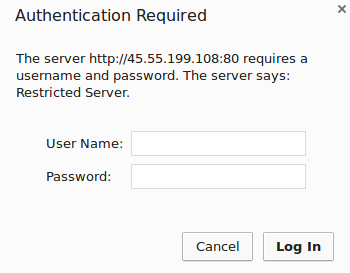











أفضل التعليقات
لا توجد أية تعليقات بعد
انضم إلى النقاش
يمكنك أن تنشر الآن وتسجل لاحقًا. إذا كان لديك حساب، فسجل الدخول الآن لتنشر باسم حسابك.